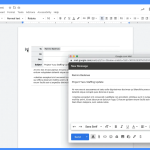Το WhatsApp Passkeys κυκλοφορεί σε όλους και σε περίπου μια εβδομάδα θα είναι διαθέσιμο σε όλους τους χρήστες. Αν ψάχνετε για έναν τρόπο να ξεκινήσετε με τη νέα μέθοδο ελέγχου ταυτότητας του WhatsApp, δείτε πώς μπορείτε να ξεκινήσετε με αυτήν.
Αλλά πριν βουτήξετε στα σκαλιά, εδώ είναι μερικά πράγματα που πρέπει να γνωρίζετε για αυτό.
Πράγματα που πρέπει να γνωρίζετε για τους κωδικούς πρόσβασης WhatsApp
* Τα Passkeys είναι μια νέα και βελτιωμένη μέθοδος πρόσβασης στους λογαριασμούς WhatsApp, ως μέρος της στρατηγικής της Meta χωρίς κωδικό πρόσβασης.
* Αντικαθιστούν τον παλαιότερο, πιο δυσκίνητο έλεγχο ταυτότητας δύο παραγόντων που βασίζεται σε SMS, βελτιστοποιώντας και ενισχύοντας την ασφάλεια κατά τη διαδικασία σύνδεσης.
* Οι χρήστες μπορούν να συνδεθούν με αναγνώριση προσώπου, σάρωση δακτυλικών αποτυπωμάτων ή προσωπικό PIN, καθιστώντας το ασφαλές και φιλικό προς το χρήστη.
* Τα κλειδιά πρόσβασης λειτουργούν απρόσκοπτα με υπάρχουσες λειτουργίες όπως το Κλείδωμα συνομιλίας και διάφορες μεθόδους κλειδώματος οθόνης (π.χ. αναγνώριση δακτυλικών αποτυπωμάτων, ξεκλείδωμα προσώπου, PIN ή μοτίβο ολίσθησης).
* Κάθε κωδικός πρόσβασης περιέχει ένα μοναδικό κρυπτογραφικό κλειδί, το οποίο αποθηκεύεται αυτόματα στο Google Password Manager.
* Προς το παρόν είναι διαθέσιμο μόνο σε Android και σύντομα αναμένεται να κυκλοφορήσει σε iOS.
Τι θα χρειαστείτε
Η τελευταία έκδοση της εφαρμογής WhatsApp
Google Password Manager
Βήματα για την ενεργοποίηση κωδικών πρόσβασης στο WhatsApp
Ρυθμίστε το Google Password Manager
Πριν ξεκινήσετε με τη δημιουργία κωδικού πρόσβασης για το WhatsApp, βεβαιωθείτε ότι έχετε εγκαταστήσει το Google Password Manager στο τηλέφωνό σας και ότι έχει ρυθμιστεί σωστά.
Βήματα
1. Ανοίξτε το WhatsApp και αποκτήστε πρόσβαση στις ρυθμίσεις
Εκκινήστε την εφαρμογή WhatsApp στη συσκευή σας και μεταβείτε στην ενότητα “Ρυθμίσεις” από τη δεξιά γωνία της αρχικής οθόνης της εφαρμογής. Στη συνέχεια, πατήστε Λογαριασμοί και εκεί θα βρείτε την επιλογή Κλειδιά πρόσβασης.
2. Βρείτε την επιλογή Κλειδιά πρόσβασης
Μέσα στο μενού “Ρυθμίσεις” και μετακινηθείτε στις διάφορες επιλογές μέχρι να συναντήσετε την επιλογή “Κλειδιά πρόσβασης”, όπου μπορείτε να διαχειριστείτε και να δημιουργήσετε Κλειδιά πρόσβασης για τον λογαριασμό σας στο WhatsApp.
3. Βρείτε την επιλογή Κλειδιά πρόσβασης
Μέσα στο μενού “Ρυθμίσεις” και μετακινηθείτε στις διάφορες επιλογές μέχρι να συναντήσετε την επιλογή “Κλειδιά πρόσβασης”, όπου μπορείτε να διαχειριστείτε και να δημιουργήσετε Κλειδιά πρόσβασης για τον λογαριασμό σας στο WhatsApp.
4. Δημιουργήστε έναν κωδικό πρόσβασης
Πατήστε το κουμπί “Δημιουργία κωδικού πρόσβασης” για να ξεκινήσετε τη διαδικασία δημιουργίας κωδικού πρόσβασης για τον λογαριασμό σας WhatsApp.
5. Ελέγξτε τις λεπτομέρειες του κωδικού πρόσβασης
Αφού κάνετε κλικ στο «Δημιουργία κωδικού πρόσβασης», θα εμφανιστεί ένα νέο αναδυόμενο παράθυρο με πρόσθετες πληροφορίες σχετικά με τους κωδικούς πρόσβασης.
6. Συνεχίστε με τη δημιουργία κωδικού πρόσβασης
Μέσα στο αναδυόμενο παράθυρο, θα παρατηρήσετε ένα κουμπί “Συνέχεια”. Πατήστε σε αυτό το κουμπί για να προχωρήσετε στη δημιουργία του κωδικού πρόσβασης για το WhatsApp.